ネットショップでお客様に「この商品いいな、もっと知りたい」と思わせるのに必要なのが商品写真だ。初めてアクセスするショップでザーッと商品画像を見て、響くものがなければそのまま別のサイトに移ってしまう。
全商品をスクロールして簡単に閲覧できるネットショップでは、商品写真はお客様の心を掴む役割を果たしたり、購買欲求を高める役割を担っている。そのため商品写真を美しく撮影できるかどうかで、ネットショップの売上げを大きく左右する。
しかし撮影当日の天気の具合などで、光の加減が足りなかったりすることもあるだろう。そんなときに活躍するのが画像加工ソフトだ。
今回は無料で使用できる画像加工ソフトを7つほどご紹介していこう。
PhotoScape
有料画像加工ソフトのAdobe Photoshopほど高機能ではないものの、お手軽に利用できるのがPhotoScape。
販促ポスターや宣伝用のイメージ写真の加工には物足りないかもしれないが、ネットショップの商品紹介ページに使用する商品画像の加工なら十分に使えるソフトだ。むしろ初心者にとっては高機能すぎると操作も複雑になり使いづらくなる。
サイズの調整はもちろん、明るさの調整や文字オブジェクトの挿入、赤目補正など、画像加工における基本的な機能が用意されている。
色彩の調整という点では申し分ないが、画像の切り抜き処理には使えない(トリミングは可能)。高度な操作をしたいのであれば他の描画ソフトと併用して使用するのもありだろう。
PhotoScapeの基本的な使い方は下記のサイトでまとめられているので参考にしたい。
・フォトスケープ:使い方の目次ページ
http://hanapos.blog45.fc2.com/blog-entry-6.html
・PhotoScape(フォトスケープ)の基本的な使い方
http://yudnaliatah.com/photoscape-howto-983
・無料画像編集ソフト「PhotoScape(フォトスケープ)」の使い方
http://affilabo.com/free-material/13275/
FotoFlexer
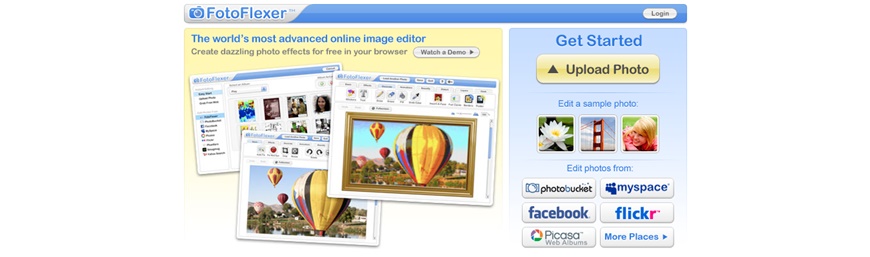
インストールを必要とせず、ブラウザ上で画像加工を行えるFotoFlexer。
ブラウザ上で処理を行うという意味は、処理したい画像をアップロードして、インターネット上で操作を行いダウンロードするということ。ちなみに処理した後のイメージファイルのダウンロードはJPGとPNGの2種類から選択できる。
サイズの調整や色味の加工などが行えるが、ウェブ上で処理をするため動作スピードが遅いのが欠点だ。また全て英語表記のため、英語に不慣れだとひとしきりの操作方法を覚えるのに時間を要するかもしれない。
評価できる点と言えば、FacebookとTwitterのボタンが設置されているので、加工した画像をすぐに投稿できることと、インストール不要のため、PCの容量を食わなくても済むことだろう。
とにかくソフトをインストールしたくない人向けの方法だ。処理を始めるには画面右上の「Upload Photo」のボタンを押すと画面が切り替わり画像加工を行えるようになる。
Paint.NET
ヒストグラム補正でより繊細な画像加工を可能にしてくれるPaint.NET。
アメリカ製の画像処理ソフトだが、日本語にも対応しているため非常に使いやすくて高機能。
出力するファイルの拡張子はBMP, JPEG, GIF, PNG(他多数)に対応しているため、どんな用途でも使用できる。
またプラグインによって機能を拡張できる点が素晴らしい。プラグインを利用することで、扱えるファイルの種類が増えたり、3D化や”ゆがみ”などの特殊加工まで行える。標準機能で物足りなければ、自分に必要な機能だけをドッキングしていこう。
Paint.NETの基本的な使い方やプラグインについては、下記のサイトでまとめられているので参考にしたい。
・ゼロからはじめるPaint.NET – 無料の強力グラフィックソフトで画像編集
http://news.mynavi.jp/articles/2008/06/26/paintdotnet/
・Paint.NET 不完全 マニュアル
http://paintnet.web.fc2.com/index.htm
Picasa
検索エンジンで有名なGoogleが提供している画像編集ソフトのPicasa。もともとは別会社が提供していたが2004年にGoogleが買収し、いくつかのバージョンアップを経て現在はPicasa3として無償で提供されている。
画像加工だけでなく、アルバム機能として使えるのも特徴の一つで、デジカメから直接画像を一括で取り込み、整理することができる。またSNSの一種でもあるGoogle+との連携が容易なところも、Googleらしさが出ている。
そしてGoogleが提供するソフトだけに、使いやすさは抜群によく、ワンクリックで明度やコントラストの調整が可能だったり、ボタンがアイコン化されていることで直感的に操作しやすい設計になっている。パソコンに不慣れな方でも問題なくお使いいただけるだろう。
Picasaの基本的な使い方については、下記のサイトでまとめられているので参考にしたい。
・Googleの写真編集ソフト – Picasaの使い方のまとめ
http://www.akjava.com/picasa/
・“Picasa3”の使い方
http://picasa3-fan.com/folder/head1.html
JTrim
Windows標準のペイントソフトのような画面で、初心者やパソコンの操作に不慣れな方でも使いやすいJtrim。
画像ファイルへの文字入れやぼかしなどの加工処理から写真の合成まで、一通りの機能がそろっている。ただしネットショップの商品ページ用の写真加工には十分使えるが、特殊な加工をしたいなら少々機能的に物足りないかもしれない。
動作が軽くてサクサク動くという点は評価できる。またネット上でJTrimの操作方法を説明しているサイトが充実しており、何か分からないことがあってもすぐに調べることができる。
JTrimの基本的な使い方については、下記のサイトでまとめられているので参考にしたい。
・JTrim実験室
http://www5f.biglobe.ne.jp/~ayum/gazouhenkan/jtrim/jikken.html
・Enjoy JTrim
http://www5f.biglobe.ne.jp/~ayum/gazouhenkan/jtrim/
XnConvert
複数画像の一括加工に使えるXnConvert。
無料のソフトにはそれぞれ特化した機能があるので、複数のソフトを併用して使うのも一つの手。
また画像変換機能も兼ね備えており、JPG→BMP、PNG →GIFなどさまざまなファイル形式に一括変換することが可能だ。その他にはリサイズや明るさ補正など、通常の加工処理にももちろん使える。
XnConvertの基本的な使い方については、下記のサイトでまとめられているので参考にしたい。
・多形式に対応した画像変換ソフト!「XnConvert」。
http://www.gigafree.net/tool/encode/xnconvert.html
GIMP
最後は上級者向けの超高機能な画像加工ソフトのGIMP。
プロ並みの加工ができると言っても過言ではなく、有料のAdobe Photoshop(フォトショップ)をやめてGIMPを使用しているユーザーも多い。
ただし高機能なゆえ、動作も若干遅いのが難点だが、利用者も多いため使い方を紹介しているウェブサイトがいくつもあるのは嬉しい。操作に困ったときはすぐに調べることができる。
ネットショップの商品ページだけでなく、各種バナーやショップロゴ、販促用ポスター画像など、使いどころは豊富。他のソフトと併用することなくGIMPひとつで事足りてしまう。
GIMPの基本的な使い方については、下記のサイトでまとめられているので参考にしたい。
・GIMPの使い方
http://synclogue-navi.com/category/gimp
・GIMP初めの一歩
http://gimphajime.web.fc2.com/
・GIMP入門
http://www.gimp.jp.net/
おわりに 加工のやり過ぎは禁物
いくつか無料で使える画像加工ソフトをご紹介してきたが、ネットショップの商品画像を過度に加工するのは控えた方がよい。あとから「実物と違うじゃないか」とクレームのもとになってしまう。
商品撮影時に足りなかった光の加減を補正するとか、画像にすると変わってしまう色味を実物に近づけるなど、あくまで補助ツールとして使うようにしよう。
【著者からの一言】

鍵谷 隆 -KAGIYA TAKASHI-
当記事は2016年ごろ、私がECサイトのコンサル経営をしていた時期にまとめたノウハウ集だ。そのため外部サイトへのリンクが切れていたり、Googleや各種ASPなどの外部システムの仕様変更などで状況が変わっている可能性があることだけは了承してくれ!
ただ商いの本質は変わることはない。ネットショップ運営でお困りの経営者や担当者なら、当サイトの記事も必ず役に立つはずだ。全てのEC関係者に幸あれ。検討を祈る!




